
Fortnite er utvilsomt et av de mest suksessrike spillene i nyere tid, med tilstedeværelse på forskjellige konsoller. I dag skal vi vise deg hvordan bytte konto i fortnite Steg for steg.
Disse metodene vil være nyttige for ulike tilfeller, hvis du vil starte fra bunnen av med en ny konto eller hvis du vil gå inn på en annen plattform med en konto der du har mange prestasjoner låst opp.
Hva er Fortnite

Fortnite er et videospill utgitt 21. juli 2017 og dets utviklerselskaper var det People Can Fly y epic Games.
For å vise frem de forskjellige spillmodusene, ga Epic Games ut forskjellige programvarepakker, som deler samme motor og mekanikk.
Det er viktig å fremheve, Fortnite har blitt sett på som et online videospill, der brukere kan nyte tre spillmoduser, Creative Mode, Save the World og Battle Royale.
Tiden, Fortnite er tilgjengelig for ulike plattformer, for eksempel: Windows- og macOS-datamaskiner, Playstation 4 og 5, Xbox, Android og Nintendo Switch.
Endre kontoene dine i Fortnite trinn for trinn

Før du begynner, må du huske på det du må ha en Epic Games-konto, som lar deg administrere profilen din og relatere alle plattformene du vil spille dette spillet på.
Epic Games-kontoen vil bli brukt av konsollene og datamaskinene, og er en direkte kobling mellom dem og du kan administrere dem riktig.
Slik oppretter du din Epic Games-konto
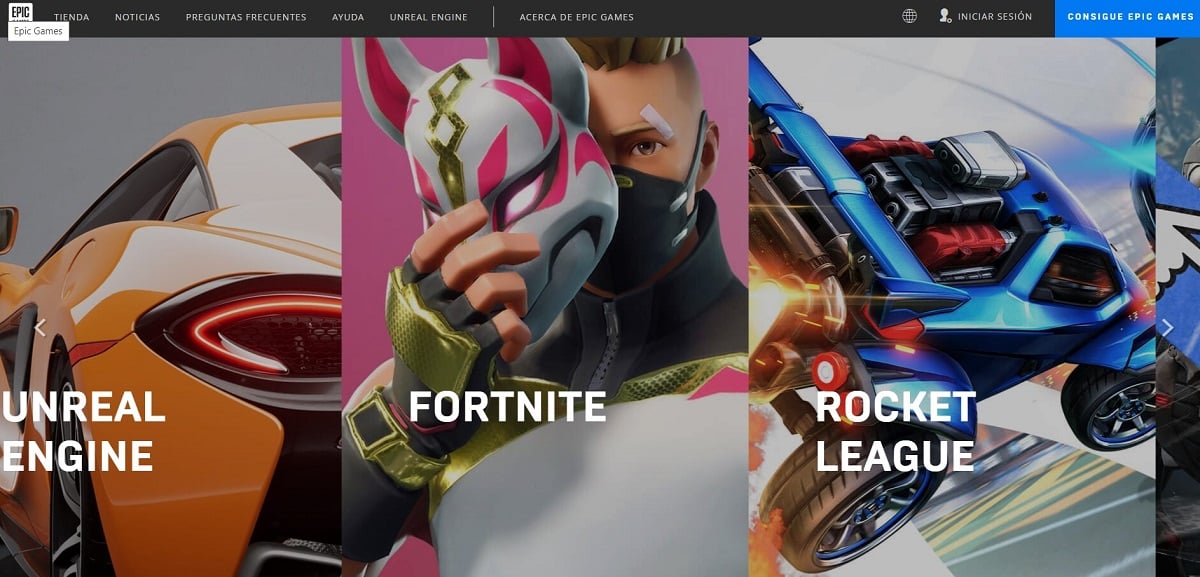
Hvis du ikke har en konto på plattformen, vil vi fortelle deg trinn for trinn hvordan du enkelt oppretter en:
- For å starte prosessen må du få tilgang til Epic Games-nettstedet fra hvilken som helst nettleser, inkludert mobilnettleseren din. Når vi er der, klikker vi på "logg inn”, dette er øverst til høyre.
- Et nytt vindu vil vises, der du må trykke på "Registro” plassert nederst på skjermen.
- Det anbefales å registrere seg med en e-postadresse og deretter fylle inn de forespurte dataene, som navn, etternavn, brukernavn og passord.
- Når de nødvendige dataene er lagt til, godtar vi vilkårene og tjenestene og klikker deretter på "Opprett konto".
- Vi må være oppmerksomme på e-posten, for der vil vi motta bekreftelsen for å opprette kontoen, noe som gjøres gjennom en lenke som sendes.
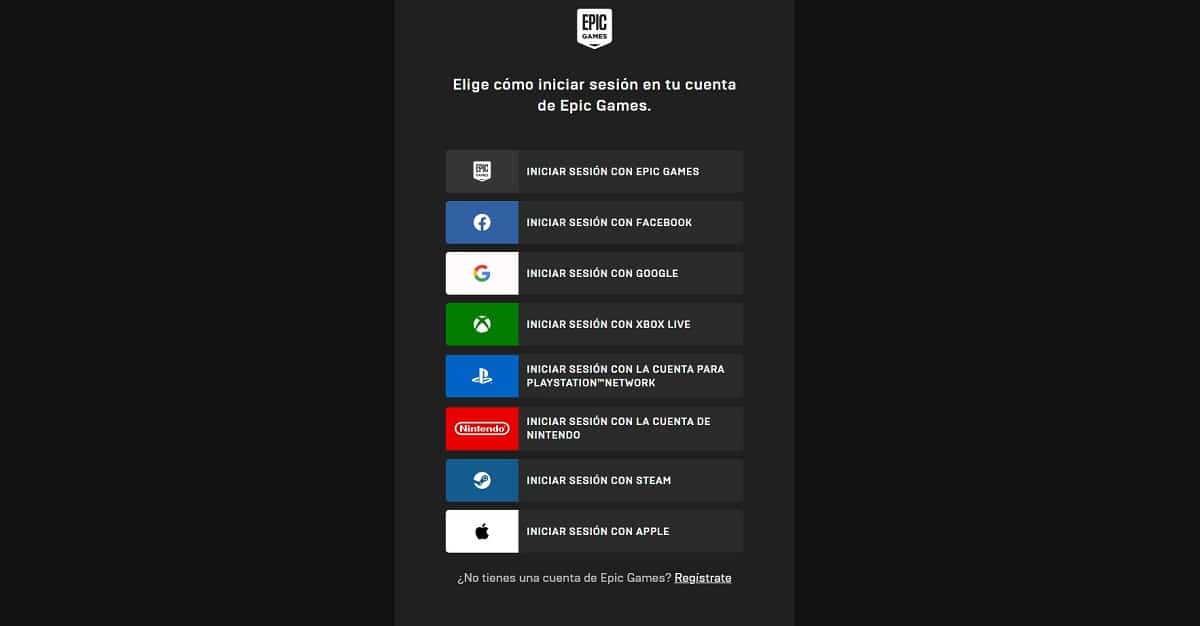
Endre Fortnite-kontoen din til en datamaskin

For å gjøre kontoendringen i Fortnite PC må vi bare følge trinnene beskrevet nedenfor:
- Vi går inn i Epic Games launcher, programvare som ble installert før Fortnite. Dette er i utgangspunktet en bedriftsspillbehandler på datamaskinen vår.
- Vi klikker på "Navn på profil”, som vises nederst til venstre på skjermen.
- Klikk deretter på knappen "exit".
- På et nytt skjermbilde vil du be om at legitimasjonen oppgis, og er bare "E-post"Og"passord" for kontoen vi ønsker å gå inn med.
- Når vi fyller ut de forespurte feltene, klikker vi på "Logg".
Endre Fortnite-kontoen din på PlayStation 4
For å oppnå denne endringen er det nødvendig å ta hensyn til at både Sony og Epic Games har en funksjon for å koble sammen kontoer, i dette tilfellet gjennom PlayStation Network og Fortnite. Tanken med dette er å administrere det store antallet brukere på en mer ryddig måte.
Operasjonen beskrevet ovenfor kan ikke utføres direkte fra spillet på konsollen. Ikke bekymre deg, vi skal fortelle deg det hvordan du enkelt endrer kontoen din:
- Vi bruker en nettleser, det kan være din mobil eller datamaskin, vi går til den offisielle Epic Games-siden og ser etter alternativet "Logg” øverst til høyre på skjermen.
- I det nye vinduet klikker vi på PlayStation-ikonet, som er det første fra venstre mot høyre. Vi legger inn legitimasjonen vår og trykker på knappen "logg inn".
- Når du er logget inn, klikker du på "Navn på profil", plassert i øvre høyre hjørne og velg "Konto".
- Vi klikker på "Tilknyttede kontoer"Og senere i"Frakobling", en grå knapp, som vil være under logoen og ordene "PlayStation Network".
- Til slutt trykker vi på den røde knappen, "Frakobling". Med dette trinnet vil ikke PlayStation-kontoen vår bli koblet til, slik at vi kan starte med en annen.
Endre Fortnite-kontoen din på en mobilenhet
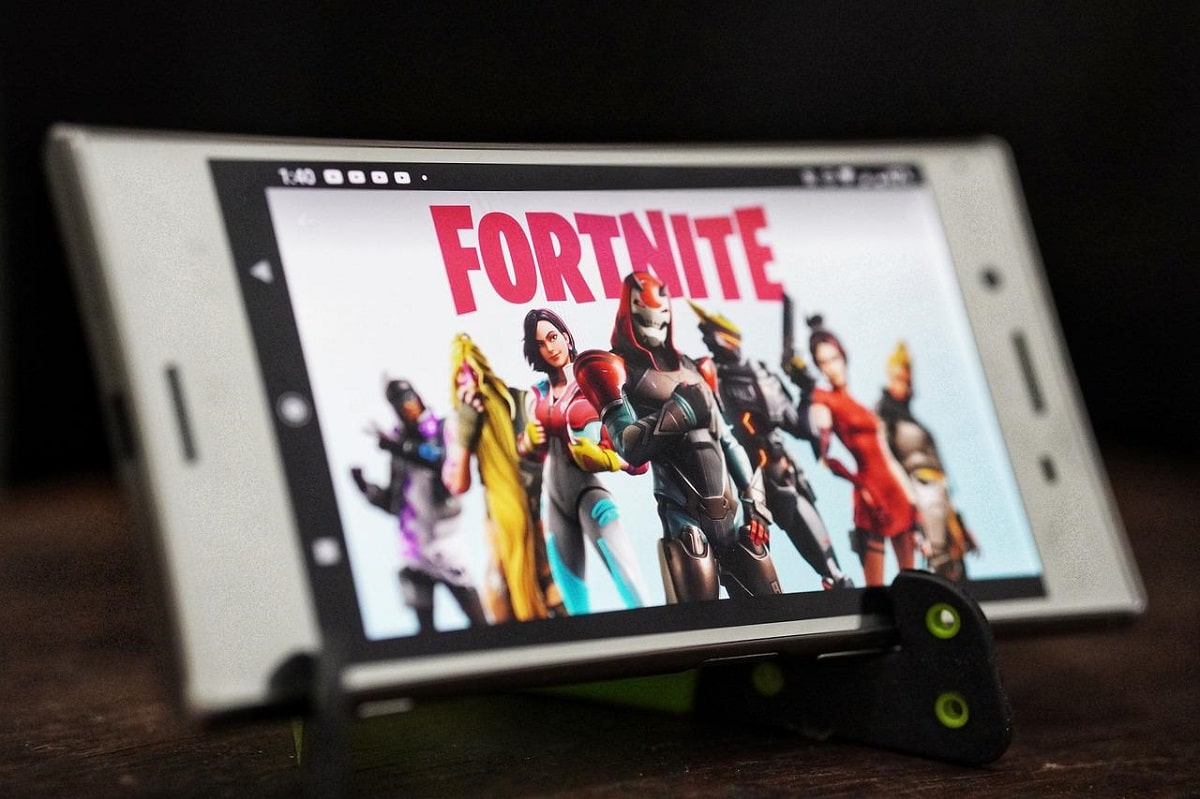
Å spille Fortnite på mobile enheter er en glede for mange mennesker, og det er grunnen til at videospillet har blitt allment akseptert på denne plattformen. Vi viser deg steg for steg hvordan du endrer Fortnite-kontoen din uavhengig av om det er en Android- eller iOS-enhet:
- Vi åpner Fortnite-applikasjonen på mobilenheten.
- Vi trykker på menyknappen, definert av tre parallelle horisontale linjer, du finner den øverst til høyre på skjermen.
- I den viste menyen vil vi velge utgang, definert av et ikon med en dør og en pil.
- Vi klikker på "bekreftelse". Ved å gjøre dette vil kontoen din bli koblet fra og du vil kunne logge på med en annen konto.
Disse prosedyrene er ganske enkle og raske å utføre. Dette er måtene for hvordan du bytter konto i Fortnite.
Følgende artikkel vil sikkert også interessere deg:

